iphonex无线局域网打不开 iphone苹果手机无线局域网开关无法打开
更新时间:2024-07-06 10:42:34作者:yang
最近有用户反映称他们的iPhone X无法打开无线局域网,在使用iPhone苹果手机时,他们发现无线局域网开关无法打开,导致无法连接到网络。这给用户带来了诸多不便,无法享受到网络带来的便利和乐趣。针对这一问题,用户们纷纷向苹果客服求助,希望能够得到有效的解决方案。针对这一问题,苹果公司也已经意识到了,并正在积极调查和解决这一问题。希望用户们能够耐心等待,很快就能享受到网络的便利。
1、打开手机进入主页点击设置,如下图所示
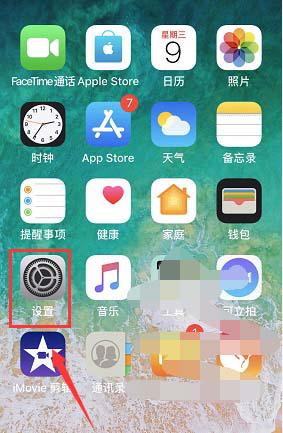
2、进入设置界面找到飞行模式,默认关闭。如下图所示
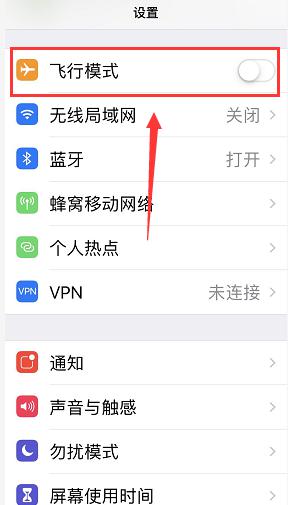
3、进入飞行模式后点击无线局域网,如下图所示
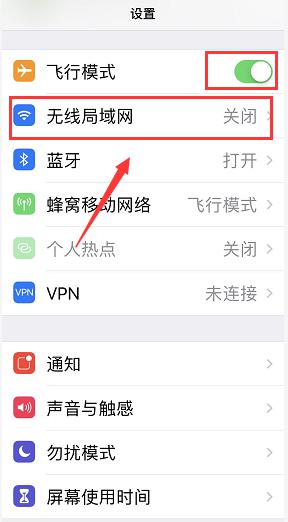
4、这时就可以正常打开无线开关了,如下图所示
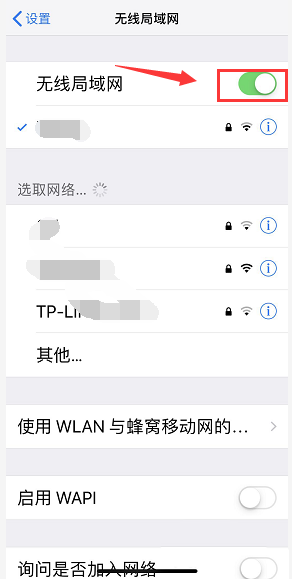
5、如果不行,继续在奉行模式下打开通用。如下图所示
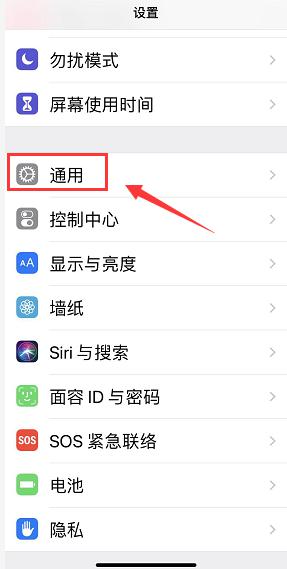
6、通用界面点击还原选项卡,如下图所示
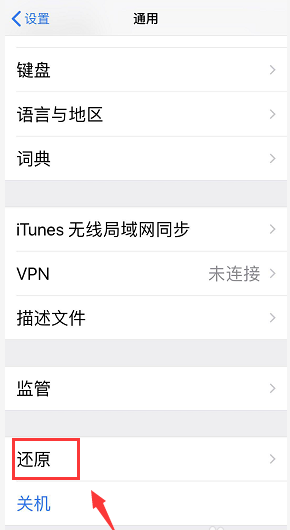
7、完成锁屏密码验证,点击还原网络设置,如下图所示
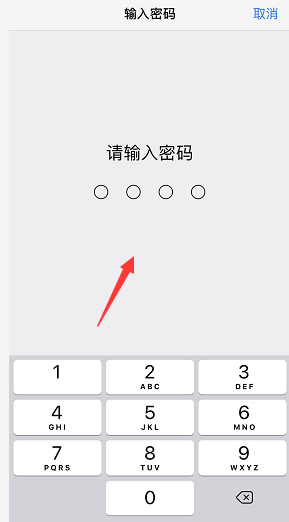
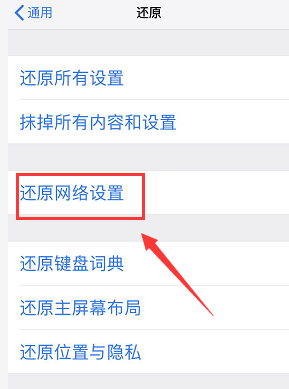
8、还原成功,关机重新启动手机即可成功连接。如下图所示
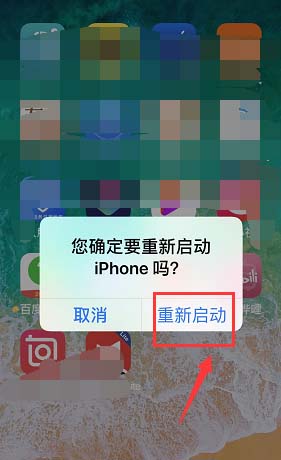
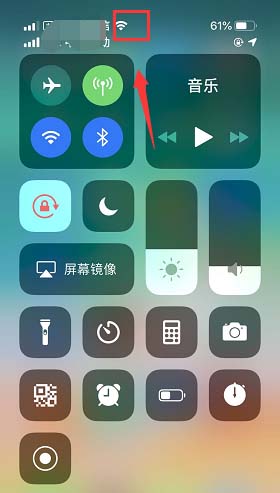
iphone的无线局域网在哪里? 苹果手机无线局域网的打开方法
iphone无法加入wifi怎么办?苹果手机无法加入wifi网络的解决方法
以上是关于iPhone X无法连接无线局域网的所有内容,如果你也遇到了同样的问题,请参照我的方法来处理,希望对大家有所帮助。
iphonex无线局域网打不开 iphone苹果手机无线局域网开关无法打开相关教程
-
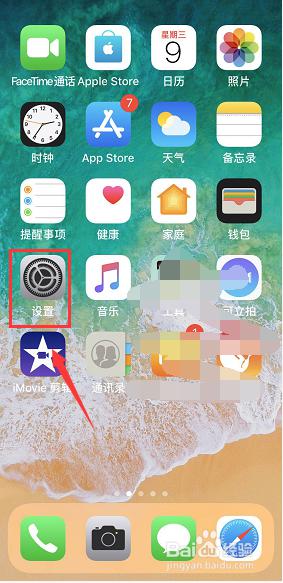 为什么苹果的无线局域网无法开启 苹果手机无线局域网开关无响应怎么办
为什么苹果的无线局域网无法开启 苹果手机无线局域网开关无响应怎么办2024-06-03
-
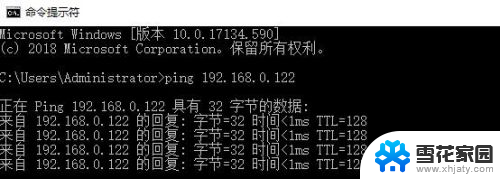 局域网找不到打印机 局域网打印机无法被搜索到怎么办
局域网找不到打印机 局域网打印机无法被搜索到怎么办2024-02-12
-
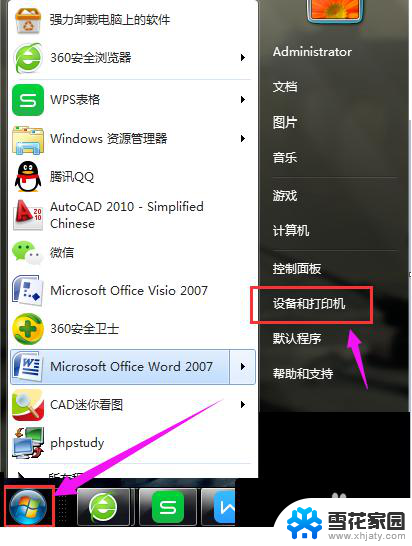 打印机怎么设置局域网打印 局域网内连接打印机方法
打印机怎么设置局域网打印 局域网内连接打印机方法2025-03-30
-
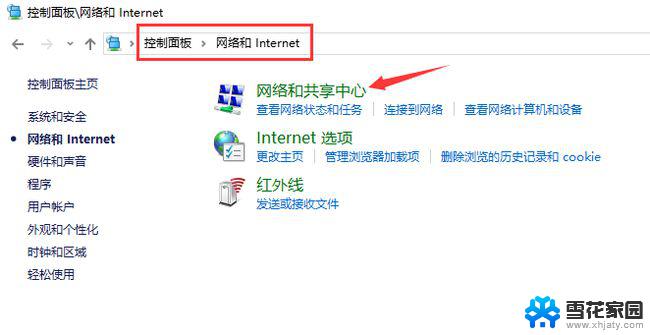 怎么打开网络共享文件 局域网共享文件打开方法
怎么打开网络共享文件 局域网共享文件打开方法2023-12-10
电脑教程推荐
- 1 怎么改wifi设置密码 wifi密码修改步骤
- 2 微信怎么打出红色字体 微信聊天文字怎么调色
- 3 手机连着wifi给电脑开热点 手机如何连接电脑共享wifi
- 4 电脑无法识别ax200网卡 WiFi6 AX200网卡无法连接2.4G WiFi的解决方法
- 5 打印机显示拒绝打印的原因 打印机连接Windows时提示拒绝访问怎么办
- 6 电脑怎么看是windows几的 如何确定电脑系统是Windows几
- 7 联想小新系统重置 联想小新笔记本系统重置密码
- 8 电脑频繁重启无法开机 电脑无法开机怎么解决
- 9 微信删除的号码怎么找回来 怎样找回被删除的微信联系人
- 10 苹果手机怎么调屏幕分辨率 iphone12屏幕分辨率设置步骤